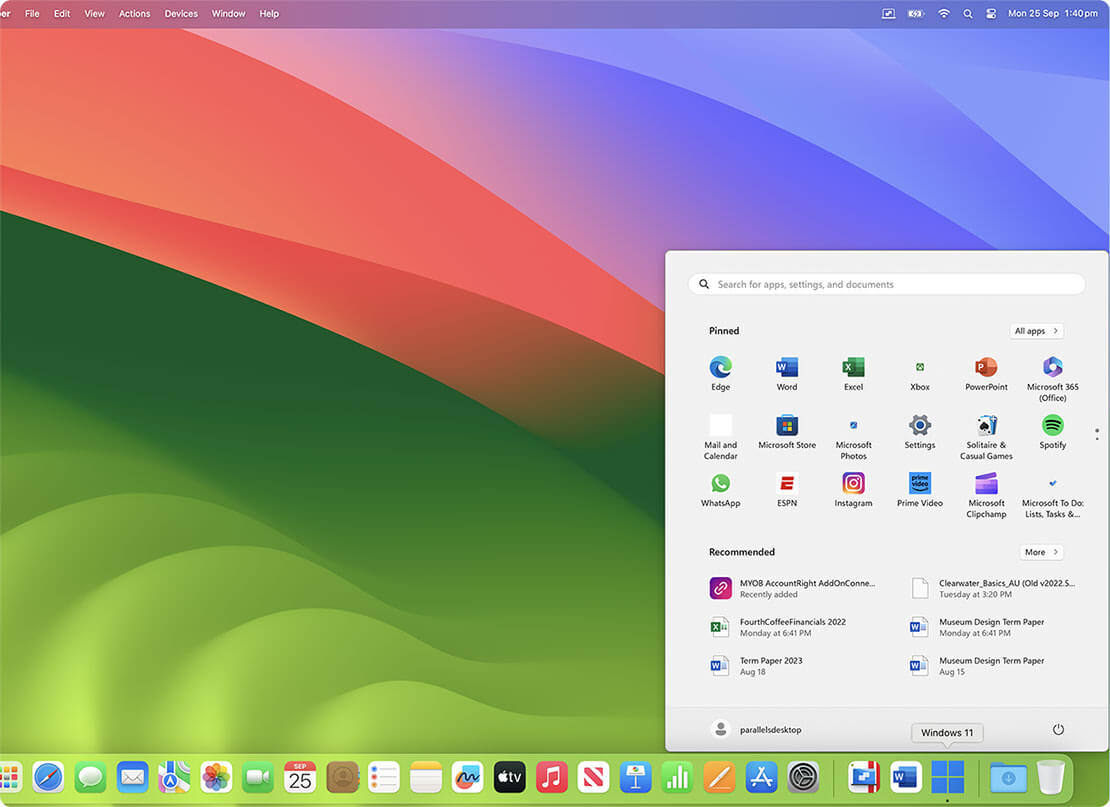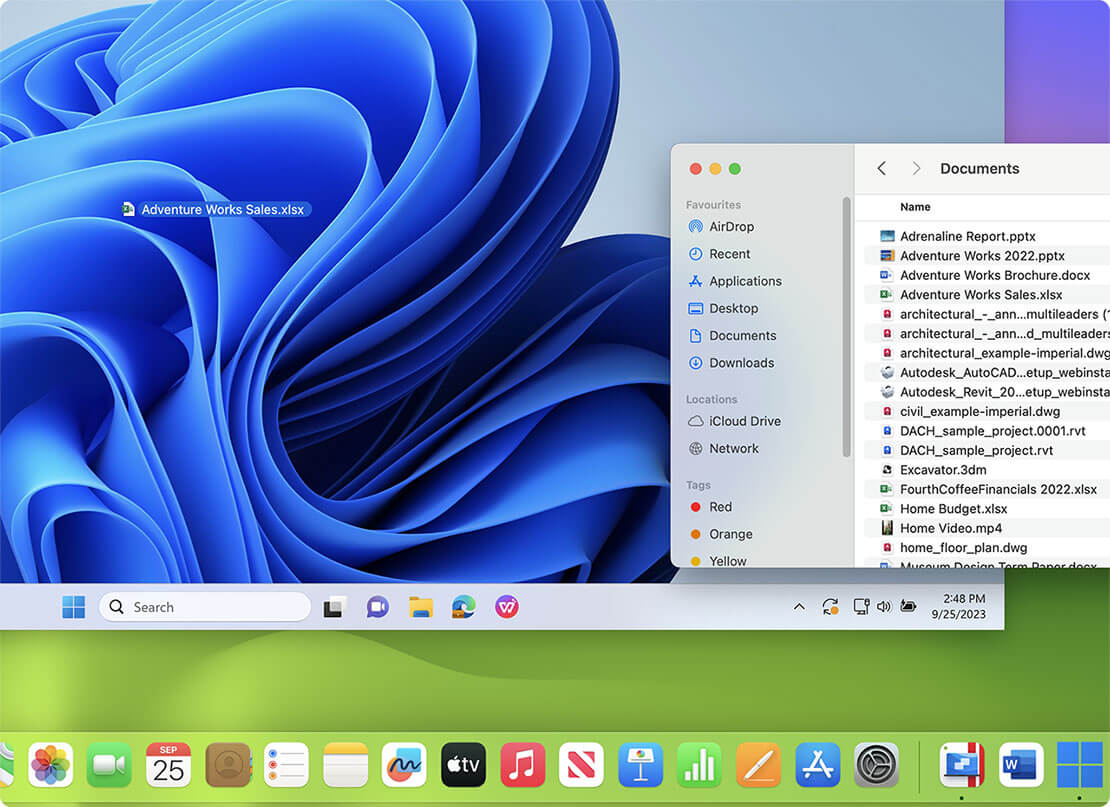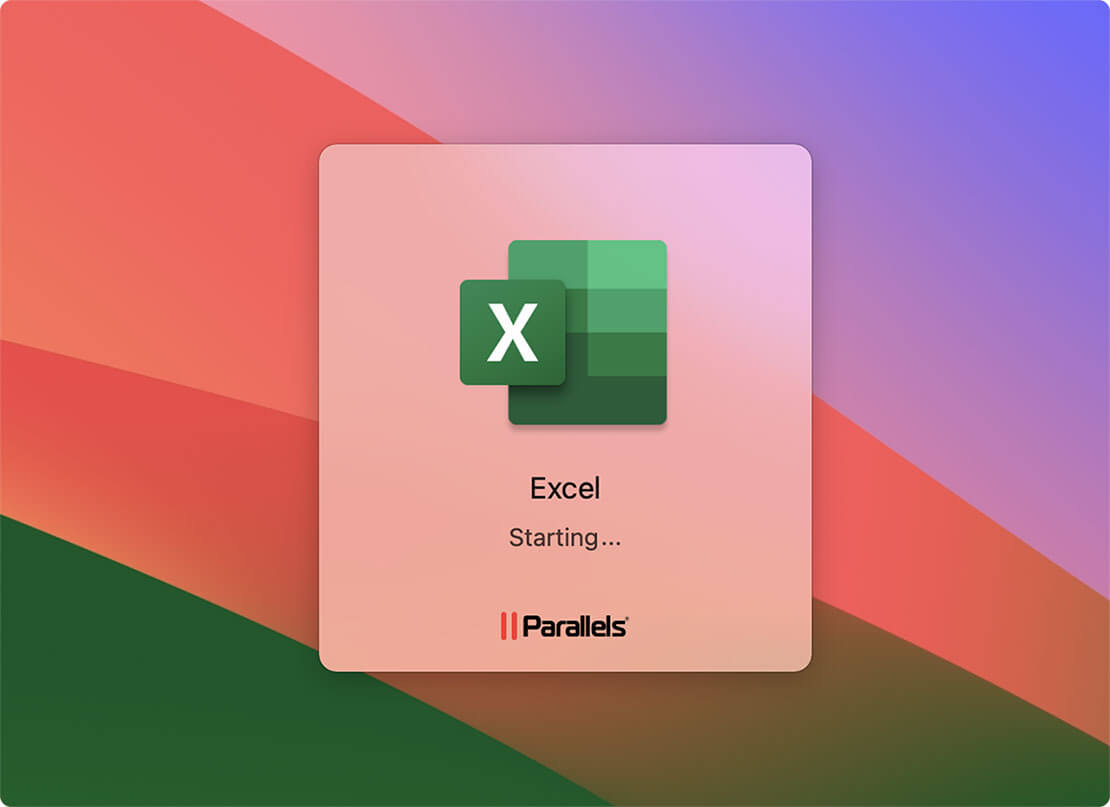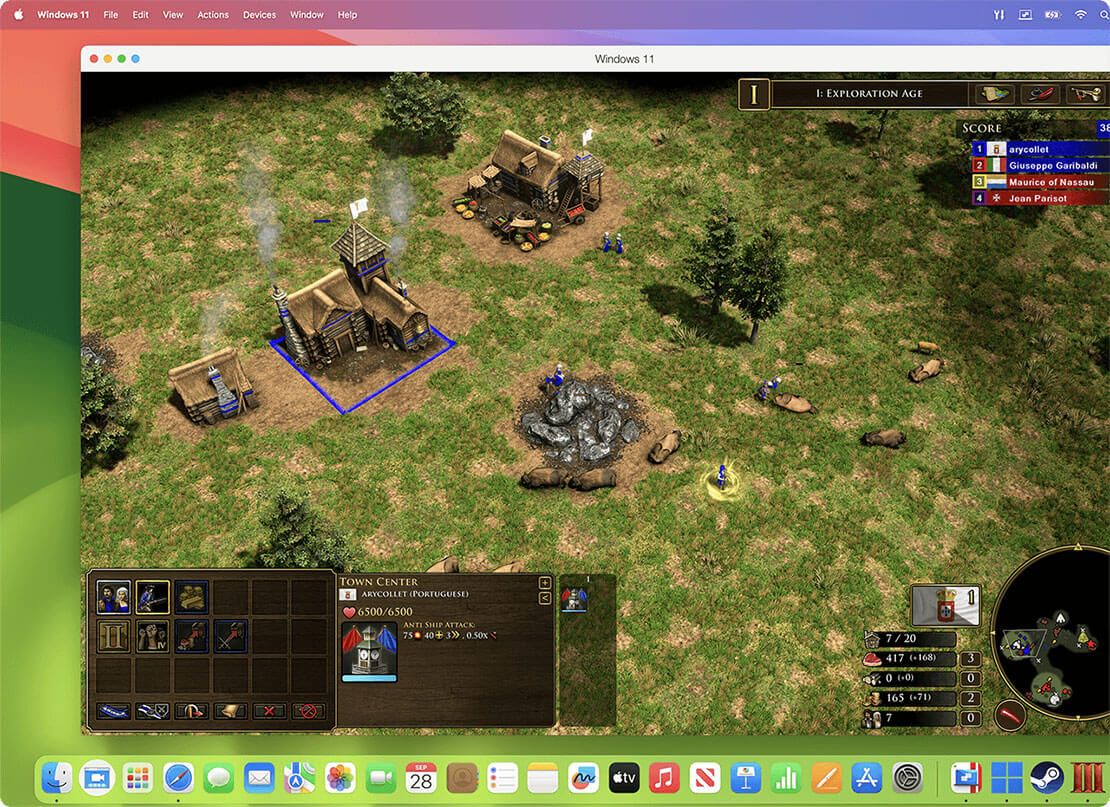对于家庭 ![Home icon]()
继续使用您信任的 Windows 应用程序,如当前软件的永久版或与兴趣爱好有关的应用程序。
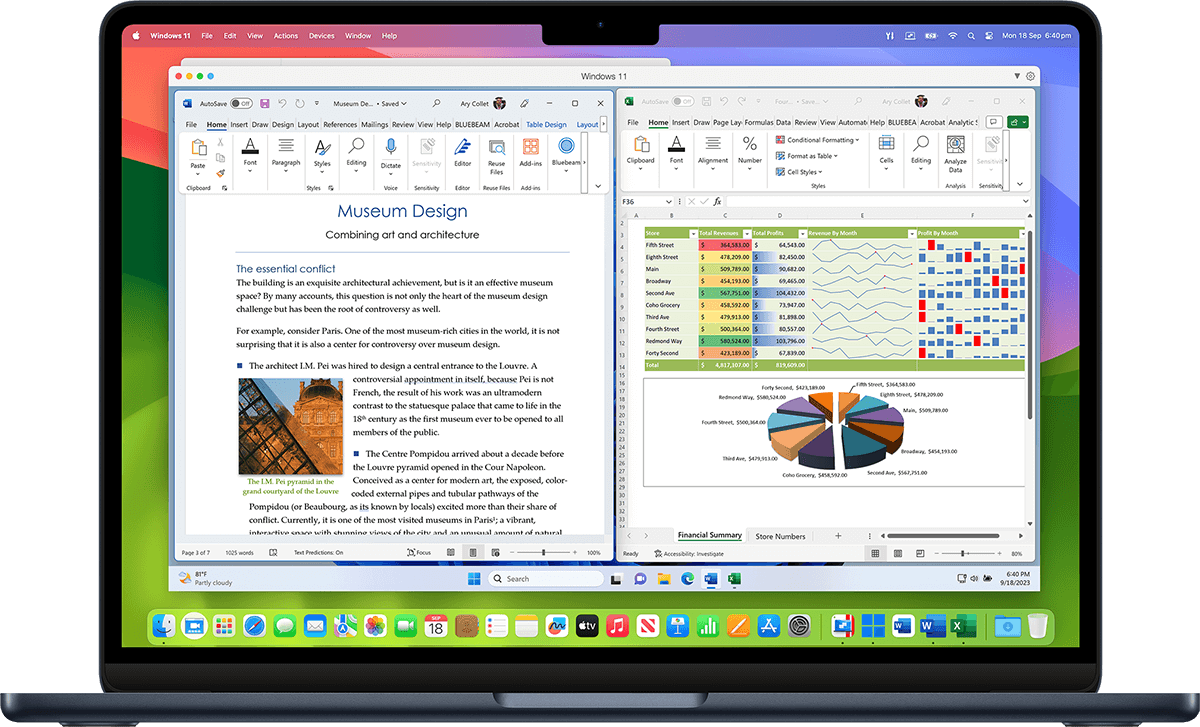
喜欢使用 Windows?我们已经为您准备好了一切。畅享 Windows 完全集成到 Mac 环境中所带来的绝佳性能。
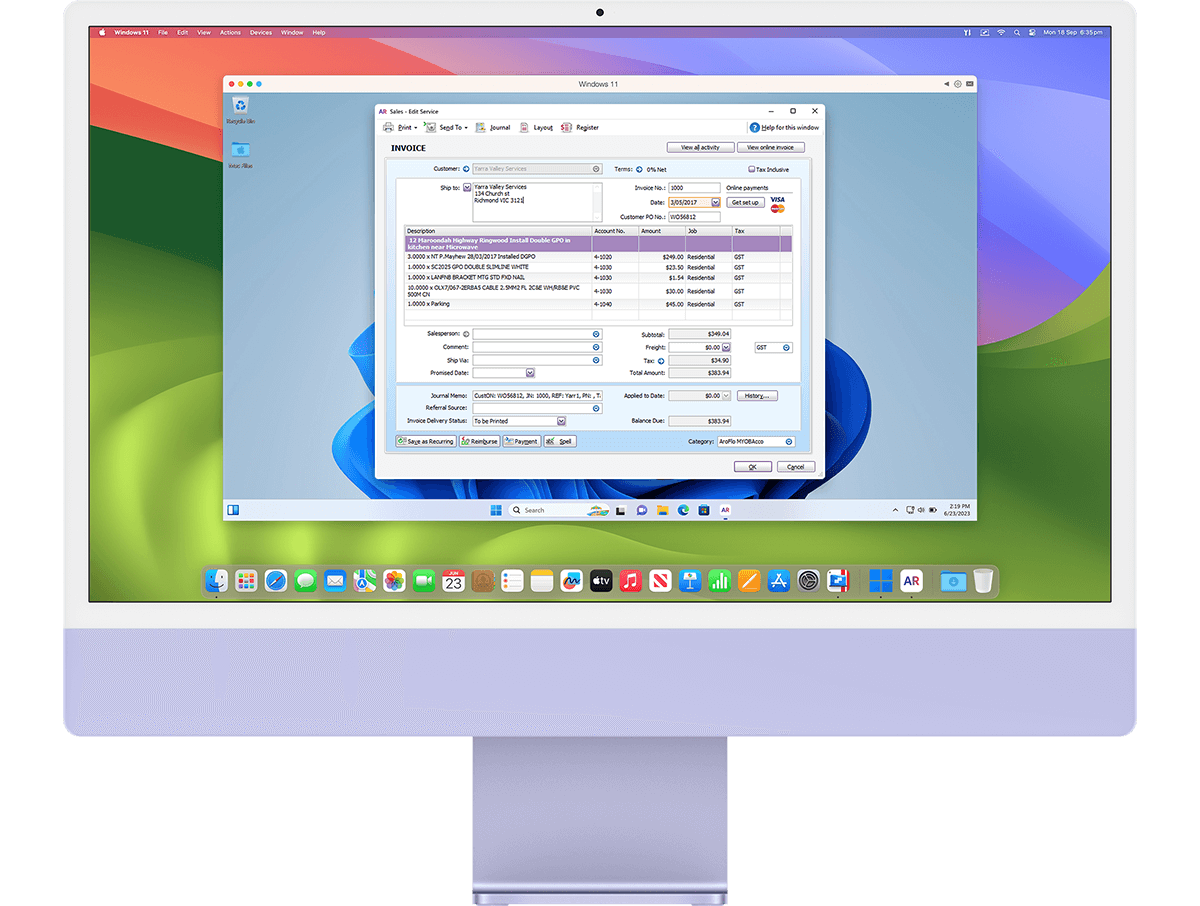
轻松访问 Quicken、MYOB 等最热门的会计软件,简化您的财会任务。
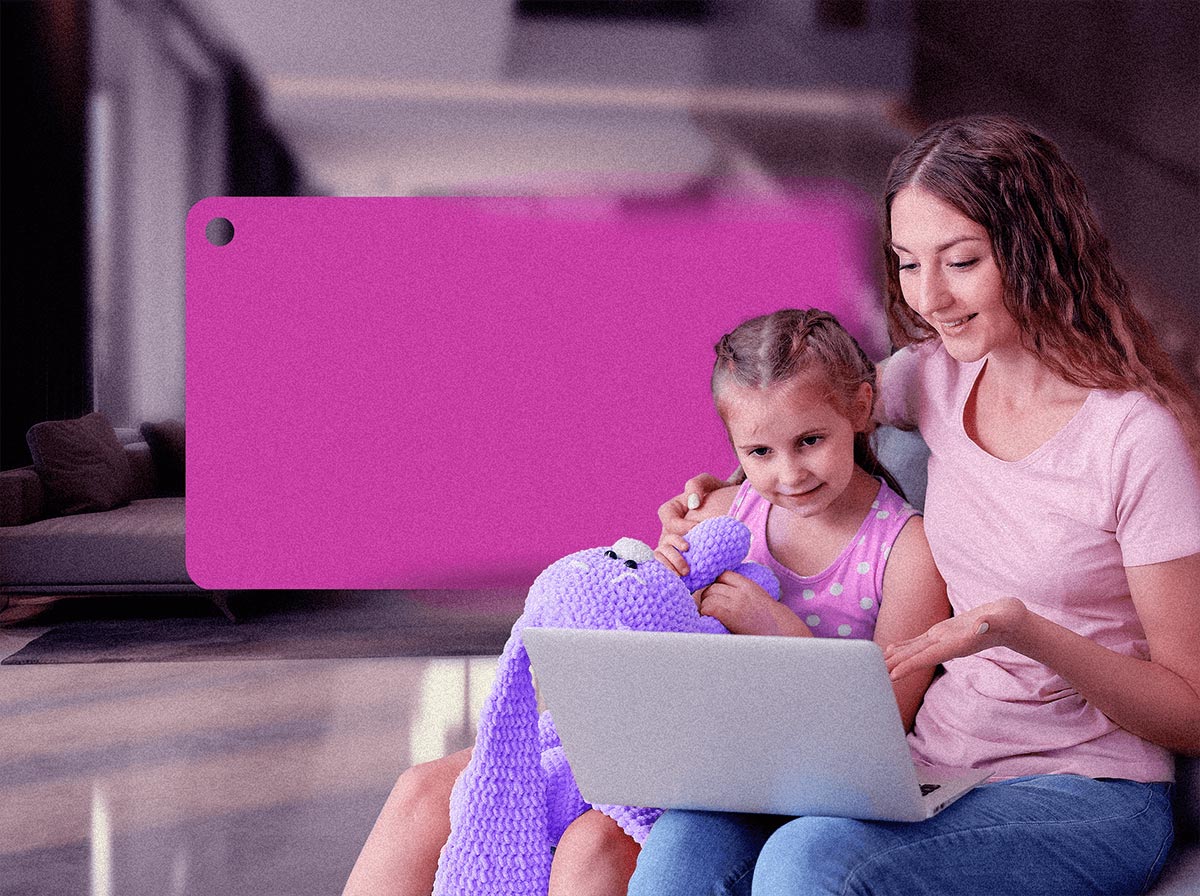
尽情发挥创造力,不受运行 DesignaKnit、Janome MBX Digitizer、Monogram Wizard 等专用程序的操作系统所限制。
在 Mac 上运行 Windows 和其他操作系统
立即观看
在 Mac 上畅玩许多经典的 Windows 专属游戏,包括 Roblox、《英雄联盟》、《我的世界》、《半条命 2》、《帝国时代》系列、《堡垒之夜》、《糖豆人》、《火箭联盟》等等,同时畅享在 PC 端一样的绝佳性能。*
*最高支持 DirectX 11。
| Standard Edition | |
| 包括支持新版本 macOS、Windows、Linux 以及 Mac 新型号的主要更新 | 仅限订阅 |
| 每个虚拟机的虚拟 RAM | 8 GB vRAM |
| 每个虚拟机的虚拟 CPU 数** | 4 个 vCPU |
| 畅享 Windows,如同专为 Mac 而设计:使用 Mac 文件、键盘、触控板、摄像头和麦克风、声卡、显卡、触控 ID 等等 | |
| 运行数千款 Windows 应用程序,如 Microsoft Office 365、会计软件、交易软件、SAP、Matlab 等 | |
| 24/7 全天候电话和电子邮件高级支持 | 仅限订阅 |
| 购买升级 | |
| 热门产品 | |
| Pro Edition 全部 Standard Edition 功能,外加: |
|
| 包括支持新版本 macOS、Windows、Linux 以及 Mac 新型号的主要更新 | |
| 每个虚拟机的虚拟 RAM | 128 GB vRAM |
| 每个虚拟机的虚拟 CPU 数** | 32 个 vCPU |
| 运行专业的图形密集型 Windows 应用程序和多个虚拟机 | |
| 同时在多个操作系统中开发、自动化、测试和调试软件 | |
| 在整个组织的 Mac 上安装 Windows,运行业务关键型应用程序,开发人员不必再使用多台计算机。提供 SSO/SAML 集成选项,安全且无密钥 | |
| 24/7 全天候电话和电子邮件高级支持 | |
| 集成 VS Code、Vagrant、Packer、Docker、Minikube 等 | |
| 高级的虚拟网络、调试和自动化工具 | |
| 使用命令行界面(prlctl、prlsrvctl),自动化 CI/CD 工作流 | |
| 立即购买升级 | |
| Business Edition 全部 Standard 和 Pro Edition 功能,外加: |
|
| 使员工能够将预先配置好的 Windows 安装程序下载到他们的 Mac 上 | |
| 面向准备好使用 SSO/SAML/SCIM 集成的公司提供按用户人数的授权选项 | |
| 对大规模部署进行集中管理和统一批量许可 | |
| 立即购买 | |
* Windows 11 Pro 和 Enterprise
** 最高配置 22 核心 CPU 且搭载 Apple M 系列芯片的 Mac (M2 Ultra)

运行大多数应用程序,如 Microsoft Office、会计软件、交易软件、SAP、Matlab 等。
macOS Sonoma 14.0 或更高版本
macOS Ventura 13.2 或更高版本
macOS Monterey 12.6 或更高版本
macOS Big Sur 11.7 或更高版本[1]
macOS Catalina 10.15.7 或更高版本[1]
macOS Mojave 10.14.6 或更高版本[1]
任一款 Apple M系列芯片
Intel Core i5、Core i7、Core i9、Intel Core M 或 Xeon 处理器
4 GB RAM
600 MB 用于 Parallels Desktop 应用程序安装
用于访客操作系统的额外磁盘空间(Windows 操作系统至少需要 16 GB)
Apple M3、M3 Pro、M3 Max、M2、M2 Pro、M2 Max、M2 Ultra、M1、M1 Pro、M1 Max 以及 M1 Ultra 芯片
Intel、AMD Radeon 或 NVIDIA 显卡
[1] — 安装了更早的产品版本
可用于图形密集型应用程序、高负载,还可运行多个虚拟机。
macOS Sonoma 14.0 或更高版本
macOS Ventura 13.2 或更高版本
macOS Monterey 12.6 或更高版本
macOS Big Sur 11.7 或更高版本[1]
macOS Catalina 10.15.7 或更高版本[1]
macOS Mojave 10.14.6 或更高版本[1]
Apple M3、M3 Pro、M3 Max、M2、M2 Pro、M2 Max、M2 Ultra、M1 Pro、M1 Max 以及 M1 Ultra 芯片
Intel Core i5、Core i7、Core i9 或 Xeon 处理器
16 GB RAM 或更高
600 MB 用于 Parallels Desktop 应用程序安装
用于访客操作系统的额外磁盘空间(Windows 操作系统至少需要 16 GB)
Apple M3、M3 Pro、M3 Max、M2、M2 Pro、M2 Max、M2 Ultra、M1、M1 Pro、M1 Max 以及 M1 Ultra 芯片
AMD Radeon Pro 显卡
[1] — 安装了更早的产品版本
仅支持 ARM 版本的操作系统。
仅支持 x86 版本的操作系统。
注意:欲运行旧的 Windows 操作系统版本(2000、XP、Vista、7、8/8.1),请下载和使用 Parallels Tools 18.3.0 版。如需了解详情,请查看 https://kb.parallels.com/en/129252。
因为 Parallels Desktop for Mac 模拟 PC 硬件,所以此列表中未列出的操作系统也可用。可以下载 Parallels Desktop 试用版并安装选定的操作系统。如果安装的操作系统无效,且您认为它应受支持,请在 Parallels 论坛上告诉我们。
如需了解更多关于在 Parallels Desktop 上运行 Windows 11 的限制,请访问 KB 129497。
如需进一步了解有关支持的 Linux 内核版本的信息,请访问 KB 129963。
TR 分数 8.2 分(总分 10 分)
Parallels Desktop 可以让您在 Mac 内创建虚拟机(VM),亦即创建虚拟电脑,将 Windows、Linux 或其他操作系统添加到您的 Mac 中。然后,您可以在虚拟机上安装 Windows 或其他操作系统,就像在常规电脑上安装操作系统一样。在 Mac 上可以同时运行多个操作系统。就像两台电脑合二为一!
Parallels Desktop 简单易用,在几分钟内即可开始使用。只需按照我们安装助手的说明操作,然后单击“安装 Windows”即可。– Parallels Desktop 将自动下载并安装 Windows 11。
您可以提供自己的 Microsoft Windows 许可证密钥,从 Microsoft Store 购买新的 Windows 许可证,或者使用已安装的 Windows 传输现有的 Boot Camp 分区。
使用 Parallels Desktop 可以实现在 Mac 和 Windows 间的轻松切换,而无需重启电脑。
如果您已使用 Boot Camp 在 Mac 上安装了 Windows 10、Windows 8.1、Windows 8 或 Windows 7,可以将 Parallels Desktop 设置为从 Boot Camp 分区运行 Windows,或者将 Windows 和您的数据从 Boot Camp 导入 Parallels Desktop 作为一个新的虚拟机。
若要从 Boot Camp 使用 Windows,请安装 Parallels Desktop 并使用安装助手。
使用 Parallels Desktop 可以在 Mac 上畅玩数百款仅适用于 Windows 的游戏。启用游戏配置文件,为 Windows 提供更多 RAM 容量和 CPU 数量,以便您可以获得最佳性能和体验。请下载 Parallels Desktop 的 14 天免费试用版,看看是否支持您喜欢的游戏。
请了解 Parallels Desktop Business Edition。
对于目前就读于符合条件的教育机构的学生,或者目前供职于这些教育机构的专业教育工作者,Parallels 准备了专属折扣。教育折扣为用户劲省 50%。开始验证优惠资格。
Parallels Desktop Pro Edition 提供您知道且喜爱的功能,同时还包含额外的功能,包括:
Parallels 为在 parallels.com 上购买的产品提供 30 天退款保证。如果您从其他零售商处购得,请查看其退货政策。
您可以在我们的“技术文档和资源”页上找到用户指南和资源。或者访问支持中心。
Microsoft 已确认,用于 ARM 版本的 Windows 11 Pro 版和 Enterprise 版的 Parallels Desktop for Mac,是搭载 Apple M 系列芯片的 Mac 计算机用户的官方兼容解决方案。
如果用户拥有可用于激活 Windows 的密钥,则其能够自带 Windows 11 许可证密钥。
如需了解更多关于在 Parallels Desktop 上运行 Windows 11 的任何限制,请访问https://kb.parallels.com/129497